Hitta min iPhone tillåter fjärrspårning av iOS-enheter. Denna tjänst erbjuds främst som en app av Apple Inc och inkluderar "Aktiveringslås’. Låset när det är aktiverat förbjuder obehörig åtkomst till din enhet. För att kringgå Activation Lock måste man ange rätt Apple ID och lösenord. Så låt oss se hur du stänger av Activation Lock för att konfigurera och använda din enhet.
Hur man tar bort aktiveringslås på iPhone eller iPad
Det finns några orsaker till att du kanske vill stänga av aktiveringslåset. Först är när du säljer din enhet till någon annan, Det andra är när du köpte en enhet från någon annan, och du ser aktiveringslåskärmen på enheten, och slutligen när du vill återställa enheten och börja från början.

Kom alltid ihåg om du ser aktiveringslåsetskärmen är enheten fortfarande länkad till den tidigare ägarens konto. Detta händer vanligtvis när enheten har raderats utan att logga ut från iCloud först.
Stäng av Hitta min iPhone-funktion för att ta bort aktiveringslåset
Aktiveringslås aktiveras automatiskt när Find My iPhone-funktionen är aktiverad. Så för att stänga av eller ta bort aktiveringslås måste du också stänga av den här funktionen. Om du har ett Apple-kontoinställning kan du helt enkelt logga ut och ta bort ditt lösenord för att inaktivera den här funktionen.
Om du inte har något Apple-konto, menditt konto är skyddat med tvåfaktorautentisering, du kan stänga av aktiveringslås med enhetens lösenord. Peka på Lås upp med lösenord och tryck sedan på Använd enhets lösenord.

Notera: Tvåfaktorsautentisering ger ett extra lager av säkerhet för ditt Apple-ID så att även om någon känner till ditt lösenord, kan han inte få åtkomst till ditt konto.
Använd Radera iPhone-funktionen för att ta bort aktiveringslåset
Om det är din egen enhet och du vill raderadin iPhone, det är ganska enkelt, men om telefonen ägs av en tidigare ägare måste han hjälpa dig antingen när han är med din eller så kan han göra det på distans.
Radera en iPhone med Find My iPhone-appen
- Starta Find My iPhone-appen från andra iOS-enheter. Han kan låna av din vän bara för att göra detta.
- Logga in med samma iCloud-konto när du uppmanas. jag
- Klicka på den enhet du vill radera.
- Tryck sedan på 'Insatser' längst ner på skärmen.
- och slutligen, tryck på 'Radera' alternativet syns längst ned till höger på skärmen för att bekräfta åtgärden.

Radera en iPhone med iCloud.com (webben)
Om det inte finns någon Apple-enhet kan man helt enkelt använda iCloud på webben.
- Gå till iCloud.com-webbplatsen. Klicka där på "Hitta min iPhone" från valfri webbläsare på din Mac eller Windows PC.
- Logga in på ditt iCloud-konto när du uppmanas.
- Välj "Alla enheter'Från listan som visas under Find My iPhone-skärmen.
- Klicka på den enhet du vill radera och tryck på 'Radera’.
Att logga ut från iCloud.com är viktigt eftersom om du inte loggar ut från iCloud innan du sätter din enhet i återställningsläge och återställer via iTunes, kan den förbli i aktiveringslåset.



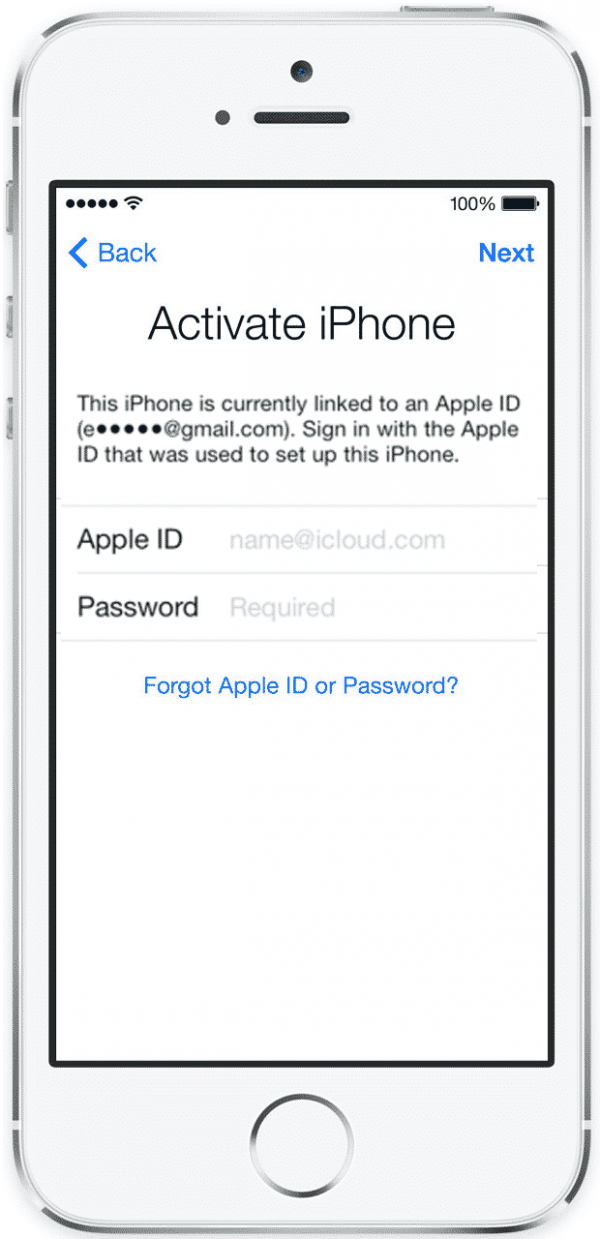








kommentarer